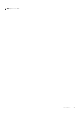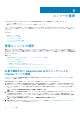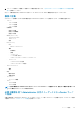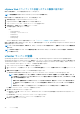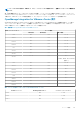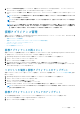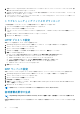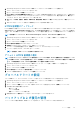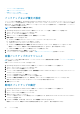Users Guide
3. 仮想アプライアンスを アプライアンスアップデート にリストされているソフトウェアバージョンにアップデートするには、仮
想アプライアンスのアップデート をクリックします。
4. アプライアンスのアップデート ダイアログボックスには、現行で使用可能なバージョンがリストされています。アップデートを
開始するには、アップデート をクリックします。
5. システムはロックダウンし、メンテナンスモードになります。アップデートが完了すると、アプライアンスページに新たにイン
ストールされたバージョンが表示されます。
トラブルシューティングバンドルのダウンロード
この情報を使用してトラブルシューティング問題の参考にしたり、技術サポートへ送付します。
1. ウェブブラウザを起動して https://<ApplianceIPAddress> と入力します。
2. 左ペインで アプライアンス管理 をクリックします。
3. トラブルシューティングバンドルのダイアログボックスを生成するには、トラブルシューティングバンドルの作成 をクリック
します。
4. トラブルシューティングバンドルのダウンロード リンクをクリックします。
5. 終了するには、閉じるをクリックします。
HTTP プロキシの設定
管理コンソールを使用して、HTTP プロキシを設定できます。
1. OpenManage Integration for VMware vCenter の管理コンソールの下で、リンクを使って管理コンソールを開きます。
2. ログイン ダイアログボックスにパスワードを入力します。
3. 左ペインで アプライアンス管理 をクリックします。
4. アプライアンス管理 ページで HTTP プロキシ設定 にスクロールダウンし、編集 をクリックします。
5. 編集 ページでは以下を行います。
a) HTTP プロキシ設定の使用を有効化するには、HTTP プロキシ設定を使用 の横の 有効 を選択します。
b) プロキシサーバーのアドレス テキストボックスにプロキシサーバーアドレスを入力します。
c) プロキシサーバーポート テキストボックスにプロキシサーバーポートを入力します。
d) プロキシ資格情報を使用するには、プロキシ資格情報を使用する の横で はい を選択します。
e) 資格情報を使用している場合、ユーザー名 テキストボックスにユーザー名を入力します。
f) パスワード テキストボックスにパスワードを入力します。
6. 適用 をクリックします。
NTP サーバーの設定
仮想アプライアンスクロックを NTP サーバーのそれと同期させるには、ネットワークタイムプロトコル(NTP)を使用します。
1. OpenManage Integration for VMware vCenter の 管理コンソール 下で、リンクを使って管理コンソールを開きます。
2. ログイン ダイアログボックスにパスワードを入力します。
3. 左ペインで アプライアンス管理 をクリックします。
4. NTP 設定 の下の 編集 をクリックします。
5. 有効チェックボックスをクリックします。 ホスト名または IP アドレス を プリファランスまたは セカンダリ NTP サーバーに
入力し、適用をクリックします。
6. 終了するには、キャンセルをクリックします。
メモ: 仮想アプライアンスのクロックが NTP サーバーと同期するまでにおよそ 10 分かかります。
証明書署名要求の生成
メモ: OpenManage Integration for VMware vCenter を vCenter に登録する前に、証明書をアップロードする必要がありま
す。
新規証明書署名要求を生成することは、以前作成された CSR で作成された証明書がアプライアンスにアップロードされることを防
ぎます。
38 コンソール管理